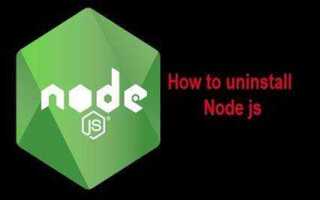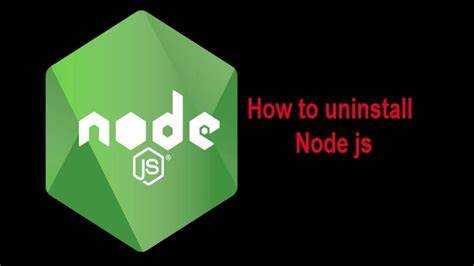
Node.js – это популярная среда для выполнения JavaScript, которая активно используется разработчиками для создания серверных приложений. Однако, если по каким-то причинам вам нужно отключить Node.js на вашем компьютере, процесс можно выполнить быстро, в зависимости от операционной системы.
Для того чтобы полностью отключить Node.js, важно не только удалить саму программу, но и очистить все связанные с ней компоненты, такие как npm и переменные окружения. В противном случае остаточные файлы и зависимости могут продолжать использовать ресурсы системы.
В этой статье вы найдете пошаговую инструкцию по отключению Node.js на Windows, macOS и Linux. Мы расскажем, как правильно удалить все файлы, связанные с Node.js, и как убедиться, что система больше не использует эту среду выполнения JavaScript.
Как проверить установлен ли Node.js на вашем компьютере

Чтобы узнать, установлен ли Node.js на вашем компьютере, нужно выполнить несколько простых шагов через командную строку или терминал.
1. Откройте терминал или командную строку в зависимости от операционной системы.
- На Windows: нажмите Win + R, введите cmd и нажмите Enter.
- На macOS: откройте «Терминал» через Finder или используйте Spotlight.
- На Linux: откройте терминал через меню приложений или используйте горячие клавиши Ctrl + Alt + T.
2. Введите команду:
node -v
Если Node.js установлен, вы увидите его версию, например:
v16.14.0
Это означает, что Node.js установлен и работает корректно. Версия будет отличаться в зависимости от того, какая версия была установлена.
3. В случае, если Node.js не установлен, система отобразит сообщение, например:
'node' не является внутренней или внешней командой...
Это означает, что Node.js не найден на вашем компьютере, и его нужно установить.
Дополнительная команда для проверки установлен ли npm (менеджер пакетов Node.js):
npm -v
Если npm установлен, вы увидите его версию. Если нет, система сообщит о том, что команда не найдена.
Удаление Node.js через командную строку в Windows
Для удаления Node.js через командную строку в Windows, выполните следующие шаги:
1. Откройте командную строку с правами администратора. Для этого нажмите правой кнопкой мыши на иконку «Пуск» и выберите «Командная строка (Администратор)» или «Windows PowerShell (Администратор)».
2. Введите команду для проверки установленной версии Node.js и npm (Node Package Manager), чтобы убедиться, что они действительно установлены:
node -v и npm -v.
3. Для удаления Node.js используйте стандартный инструмент для удаления программ в Windows. Введите в командной строке:
wmic product where "name like 'Node.js%'" call uninstall.
4. Подтвердите удаление, следуя инструкциям на экране. Этот процесс удалит основные файлы Node.js и связанные с ним компоненты.
5. Для удаления остаточных файлов, которые могут остаться после деинсталляции, перейдите в папку:
C:\Program Files\nodejs и удалите её вручную, если она не была удалена автоматически.
6. Дополнительно проверьте переменные среды. Для этого откройте «Свойства системы» → «Дополнительные параметры системы» → «Переменные среды» и удалите любые переменные, связанные с Node.js, такие как NODE_PATH.
7. Удалите кэш npm. Для этого введите команду:
npm cache clean --force.
Эти шаги помогут полностью удалить Node.js с вашего компьютера. Не забудьте перезагрузить систему, чтобы изменения вступили в силу.
Как удалить Node.js на macOS с помощью Homebrew
Если Node.js был установлен на вашем Mac с помощью Homebrew, удалить его можно с помощью нескольких простых команд в Terminal. Для начала откройте терминал.
1. Проверьте установленную версию Node.js. Это поможет убедиться, что Homebrew действительно управляет этой установкой. Введите команду:
node -v
2. Удалите Node.js с помощью Homebrew. Для этого используйте следующую команду:
brew uninstall node
Эта команда удалит Node.js и все его зависимости, установленные через Homebrew.
3. После удаления можно проверить, что Node.js больше не установлен, снова набрав команду:
node -v
Если терминал сообщает, что команда не найдена, Node.js был успешно удалён.
4. Чтобы очистить оставшиеся файлы, которые могут занимать место, выполните команду:
brew cleanup
Эта команда удалит все временные и ненужные файлы, связанные с установленными через Homebrew пакетами.
Теперь Node.js полностью удалён с вашего Mac.
Как полностью удалить Node.js с Linux
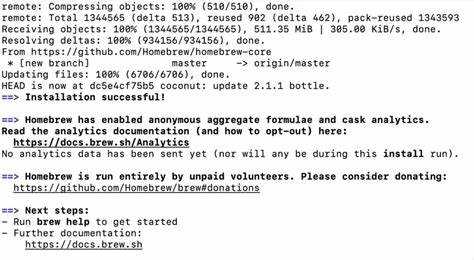
Для полного удаления Node.js с вашего Linux-сервера или рабочего компьютера выполните несколько шагов в командной строке. Процесс включает в себя удаление всех пакетов и зависимостей, а также очистку оставшихся файлов и директорий.
1. Удаление пакетов Node.js и npm:
Откройте терминал и выполните команду для удаления Node.js и npm:
sudo apt-get remove --purge nodejs npm
Эта команда удаляет сам Node.js, а также менеджер пакетов npm, если он установлен через стандартные репозитории. После выполнения команды можно продолжить очистку неиспользуемых пакетов.
2. Очистка зависимостей:
После удаления основного пакета выполните команду для очистки неиспользуемых зависимостей:
sudo apt-get autoremove
Эта команда удаляет пакеты, которые были установлены автоматически и больше не требуются. Рекомендуется выполнить её, чтобы не оставлять лишние файлы на системе.
3. Удаление глобальных пакетов npm:
Для удаления всех глобально установленных пакетов, выполните команду:
sudo npm list -g --depth=0
Эта команда покажет список установленных глобальных пакетов. Чтобы удалить их, используйте следующую команду:
sudo npm uninstall -g <имя_пакета>
Повторите эту команду для каждого пакета в списке. После этого можно продолжить удаление файлов, связанных с Node.js.
4. Удаление остатков файлов и конфигураций:
Чтобы удалить остаточные файлы и конфигурации, которые могут оставаться после удаления пакетов, выполните следующие шаги:
sudo rm -rf /usr/local/lib/node_modules
sudo rm -rf ~/.npm
sudo rm -rf ~/.nvm
Эти команды удаляют каталоги с глобальными пакетами, кэш npm и файлы конфигурации nvm, если они были установлены.
5. Проверка остаточных файлов:
Для проверки того, что Node.js был полностью удалён, выполните команду:
node -v
Если Node.js был удалён корректно, система должна вернуть сообщение, что команда не найдена.
После выполнения этих шагов Node.js и все связанные с ним файлы будут полностью удалены с вашей системы Linux.
Удаление глобальных пакетов Node.js и npm
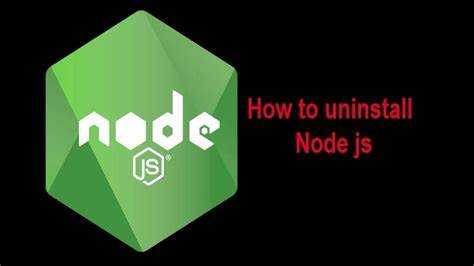
Для удаления глобальных пакетов Node.js с помощью npm используется команда npm uninstall -g. Она позволяет удалить конкретный пакет из глобальной области, если он был установлен с флагом -g.
Чтобы удалить конкретный пакет, выполните команду:
npm uninstall -g <имя_пакета>Для удаления нескольких пакетов сразу укажите их имена через пробел:
npm uninstall -g <пакет1> <пакет2> <пакет3>После удаления пакетов рекомендуется проверить наличие остаточных файлов с помощью команды npm ls -g --depth=0. Если в списке остались неиспользуемые пакеты, возможно, они были установлены как зависимости других пакетов.
В случае, если вы хотите полностью очистить глобальную область от всех пакетов, используйте команду:
npm prune -gЭто удалит все глобальные пакеты, которые больше не требуются другим установленным пакетам. Обратите внимание, что это действие не отменяет установку самого Node.js и npm.
При необходимости можно также удалить все глобальные пакеты вручную, удалив их из папки, в которой они хранятся. На большинстве систем глобальные пакеты Node.js расположены в каталоге /usr/local/lib/node_modules/ или аналогичном, в зависимости от способа установки Node.js.
Кроме того, для очистки npm-кэша используйте команду:
npm cache clean --forceОна удаляет временные файлы и очищает кэш npm, что может быть полезно при решении проблем с установкой пакетов.
Очистка переменных среды после удаления Node.js
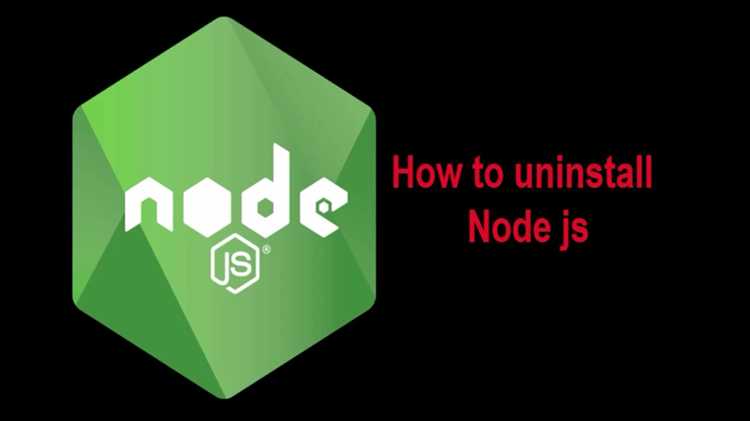
После удаления Node.js с вашего компьютера важно не забыть очистить связанные с ним переменные среды. В противном случае они могут оставаться в системе, что может привести к нежелательным последствиям, таким как конфликты при установке других версий или программ, использующих схожие настройки. Вот как это сделать для разных операционных систем.
Для Windows откройте «Системные свойства» через панель управления или с помощью комбинации Win + Pause. Затем перейдите в раздел «Дополнительные параметры системы» и нажмите на кнопку «Переменные среды». Найдите в списке переменные, связанные с Node.js, такие как NODE_PATH, NODE_HOME, а также любые записи в Path, которые могут указывать на каталоги Node.js. Удалите эти строки, а затем перезагрузите компьютер, чтобы изменения вступили в силу.
В Linux или macOS переменные среды обычно задаются в файлах конфигурации оболочки, таких как ~/.bashrc, ~/.bash_profile или ~/.zshrc. Откройте эти файлы в текстовом редакторе и найдите строки, связанные с Node.js. Обычно это записи с путями к директориям, где был установлен Node.js. Удалите эти строки и сохраните изменения. Для применения изменений выполните команду source ~/.bashrc или перезагрузите терминал.
Очистка переменных среды позволит вашей системе работать корректно, без остатков от удалённого программного обеспечения. Это особенно важно, если вы планируете установить другую версию Node.js или используете менеджер версий для управления Node.js.
Как восстановить систему после удаления Node.js
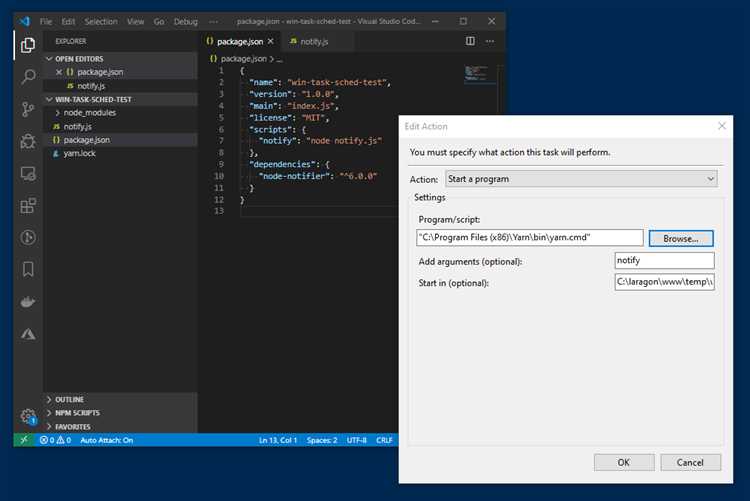
Если вы удалили Node.js с вашего компьютера и хотите восстановить систему, прежде всего нужно убедиться, что все связанные с Node.js компоненты были удалены корректно, и восстановить необходимые файлы или настройки, если это требуется.
1. Удаление Node.js и npm
При удалении Node.js с помощью стандартных методов (через систему управления пакетами или через установщик) удаляются также связанные с ним компоненты, такие как npm (Node Package Manager). Однако, иногда остаточные файлы могут остаться в системе, что может вызвать проблемы при новой установке. Проверьте и удалите следующие директории вручную, если они остались:
- /usr/local/lib/node_modules
- /usr/local/bin/npm
- /usr/local/bin/node
- /usr/local/include/node
- ~/.npm
- ~/.node_repl_history
2. Проверка переменных среды
Если после удаления Node.js у вас все еще возникают проблемы с запуском старых проектов или команд, проверьте настройки переменных среды. Убедитесь, что переменная PATH больше не включает пути к Node.js и npm. Для этого откройте файл конфигурации вашего терминала (например, ~/.bashrc, ~/.zshrc) и удалите строки, которые указывают на директории, связанные с Node.js.
3. Восстановление или повторная установка Node.js
Если вам нужно восстановить функциональность Node.js, просто выполните его повторную установку. Используйте официальный установочный пакет с официального сайта Node.js или воспользуйтесь системой управления версиями nvm (Node Version Manager). Это позволит легко устанавливать и переключаться между версиями Node.js, что полезно при работе с различными проектами.
4. Восстановление npm пакетов
Если после удаления Node.js вы хотите восстановить проект, который использует npm пакеты, достаточно будет заново установить все зависимости. Перейдите в каталог вашего проекта и выполните команду:
npm install
Эта команда загрузит все необходимые зависимости, указанные в файле package.json, и установит их заново.
5. Проверка работоспособности
После восстановления Node.js или пакетов npm, рекомендуется проверить, правильно ли работает система. Для этого можно выполнить команды:
node -v
npm -v
Если обе команды возвращают корректные версии, значит Node.js был успешно восстановлен и функционирует правильно.
Вопрос-ответ:
Как отключить Node.js на моем компьютере?
Для того чтобы отключить Node.js на компьютере, вам нужно сначала убедиться, что он установлен. Затем можно удалить его с помощью менеджера пакетов, если он был установлен через NPM (например, с помощью команды `npm uninstall node`), либо через стандартные методы удаления в вашей операционной системе (например, через Панель управления в Windows или с помощью команды `sudo apt-get remove nodejs` в Linux).
Какие шаги нужно выполнить для полного удаления Node.js с компьютера?
Чтобы полностью удалить Node.js с компьютера, нужно выполнить несколько шагов. Сначала удалите саму программу, используя стандартные методы (в Windows это можно сделать через «Программы и компоненты», в Linux — с помощью команды в терминале). После этого не забудьте удалить все связанные с Node.js файлы, такие как npm пакеты и конфигурации, чтобы избежать остатков, которые могут мешать в будущем. В случае с Linux можно воспользоваться командой `sudo apt-get purge nodejs` для удаления всех зависимостей и конфигураций.
После удаления Node.js нужно ли удалять глобальные пакеты?
Да, если вы хотите полностью очистить систему от Node.js, нужно удалить и все глобально установленные пакеты, так как они могут оставаться в системе даже после удаления самой программы. Для этого в командной строке можно использовать команду `npm ls -g —depth=0`, чтобы увидеть все установленные пакеты, и затем удалить их с помощью команды `npm uninstall -g <пакет>`.
Что делать, если Node.js продолжает работать после удаления?
Если после удаления Node.js он продолжает работать, возможно, остались остаточные файлы или процессы. В этом случае стоит проверить, не остались ли запущенные процессы Node.js через диспетчер задач или с помощью команд в терминале, таких как `ps aux | grep node`. Также стоит проверить переменные среды, возможно, пути к Node.js все еще присутствуют в системе.
Как можно проверить, что Node.js действительно удален с компьютера?
Для проверки того, что Node.js был удален, откройте терминал или командную строку и введите команду `node -v` или `node —version`. Если программа установлена, вы увидите версию Node.js. Если Node.js удален, команда вернет ошибку или сообщение о том, что команда не найдена. Также можно проверить наличие Node.js через файловую систему, чтобы убедиться, что все связанные с ним файлы были удалены.